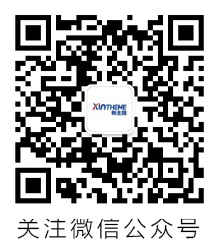在本章中,我们将学习主题管理。它包括图像文件,模板,CSS样式表等,可以帮助您的网站看起来很棒。本章讨论如何在WordPress中安装,添加新的或自定义主题。
以下是主题管理的步骤。
步骤(1) - 从仪表板中选择外观→主题。
WordPress主题管理
步骤(2) - 将显示以下屏幕。将鼠标悬停在任何主题上,然后点击主题详情。
WordPress主题管理
WordPress主题管理
步骤(3) -当你点击主题细节时,出现下面的页面。它由与主题相关的细节组成。详细信息如版本,说明,标签等
WordPress主题管理
如果您想将此主题添加到您的网页/网站,然后点击激活,并且如果您只想检查主题,请点击实时预览。
如果你点击激活,那么你会得到一个弹出消息 -
WordPress主题管理
步骤(4) - 点击自定义。
WordPress主题管理
步骤(5) - 在页面的左侧,您可以自定义您的主题。您所做的任何更改或添加的任何新内容都会显示在页面的右侧。
WordPress主题管理
我们将学习在下一章中定制主题的外观,WordPress自定义主题。
新主题官方微信公众号
扫码关注新主题(XinTheme)官方公众号,本站动态早知道。
发布本站最新动态(新主题发布、主题更新)和WordPress相关技术文章。